- Javítás: Nem lehet beállítani a Chromebookot „A hálózat nem érhető el”.
- 1. módszer: Ellenőrizze jelszavát
- 2. módszer: Engedélyezze a hálózati megosztást
- 3. módszer: Indítsa újra a Chromebook laptopot
- 4. módszer: Kapcsolja be az útválasztót
- 5. módszer: Használjon USB Ethernet-adaptert
- 6. módszer: Másik kapcsolat használata
- 7. módszer: Használja a Vendég módot
- Hogyan telepíthetem újra a Chrome OS-t a Chromebookomra?
- Hogyan lehet visszaállítani egy Chromebookot az alapértelmezett beállításokra?
- Mi a teendő, ha a Chromebook nem kapcsol be?
- Hogyan lehet kijavítani a törött képernyőt egy Chromebookon?
- Mi történik, ha megnyomja a bekapcsológombot egy Chromebookon?
- Hogyan állíthatom vissza a Chromebookomat?
- Miért fekete a Chromebook képernyője, amikor bekapcsol?
- Hogyan lehet megjavítani, hogy a Chromebook nem kapcsol be?
- Hogyan javíthatom meg a nem bekapcsolódó Chromebookomat?
- Hogyan lehet visszaállítani a Google Chrome alapértelmezett beállításait?
- Hogyan állíthatom vissza Chromebookomat a gyári beállításokra?
- Hogyan érhetem el, hogy a Chromebookom újra úgy működjön, mint az Új?
- Hogyan lehet megjavítani a nem bekapcsolódó Chromebook érintőképernyőt?
- Miért sötét vagy üres a Chromebook képernyője?
Mi jut eszünkbe, amikor először hallunk a Chromebookokról? Nos, amikor a Chromebook először megjelent, mindannyian azt gondolhattuk, hogy ez egy olyan termék, amely a Google-tól érkezett, és éppen a többi laptopmárkáért verseng. De ez nem az igazság, mivel a Chromebookok teljesen különböznek a normál laptopoktól. Ezek a laptopok nem Windows vagy Linux operációs rendszeren futnak, mivel saját ChromeOS-sel rendelkeznek, ami szerintem nagyon jó.
Ha azonban úgy gondolja, hogy ha ezek az eszközök nem elég erősek, akkor tévedhet, mivel egyformán képesek bármilyen feladat elvégzésére a Chrome böngésző használatával. Eközben nem arról van szó, hogy ne lennének olyan hátborzongató hibák és hibák, mint egy normál PC-n.
A közelmúltban néhány felhasználó panaszkodni kezdett a Google fórumán, hogy nem tudják beállítani a Chromebookjukat, mint mindig, amikor megpróbálják, és a hálózat nem elérhető hibaüzenetet kapnak. Azonban ez az oka annak, hogy javasoljuk, hogy készítsen egy útmutatót, amely segít azoknak, akik ezt a hibát észlelik. Tehát most nem fogok több időt vesztegetni itt, és közvetlenül beleugrok az útmutatóba.
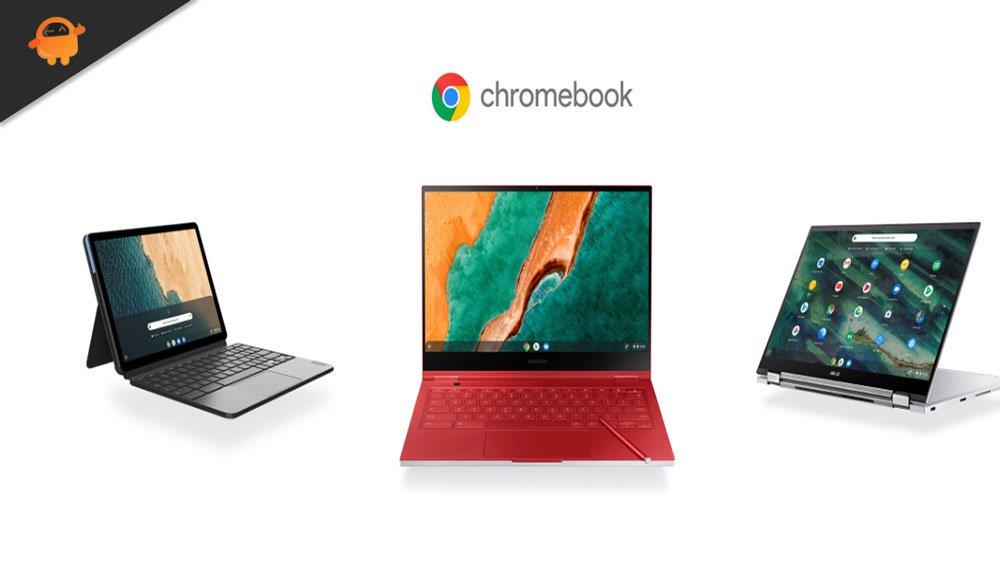
Javítás: Nem lehet beállítani a Chromebookot „A hálózat nem érhető el”.
Van néhány javítás, amellyel kijavíthatja ezt a problémát. De igen! Lehetséges, hogy ezek a javítások nem minden esetben működnek, mivel teljes mértékben a hiba súlyosságától függenek. Tehát most kezdjük azokkal a módszerekkel, amelyek segítségével kijavíthatja a hálózat nem elérhető problémáját.
1. módszer: Ellenőrizze jelszavát
Lehetséges, hogy Chromebookja nem tud csatlakozni az internethez vagy a WiFi-hez, mert rossz jelszót adott meg. Tehát ellenőrizheti, hogy a megfelelő jelszót használja-e. Ennek ellenőrzéséhez egyszerűen bejelentkezhet az útválasztó adminisztrációs paneljére laptopjával vagy mobiltelefonjával, és ellenőrizze a más eszközök csatlakoztatásához beállított jelszót. Ezután írja be a megfelelőt a Chromebookba, és ellenőrizze, hogy működik-e.
Reklámok
2. módszer: Engedélyezze a hálózati megosztást
Ha nem kapcsolta be a hálózati megosztási módot Chromebookján, javasoljuk, hogy engedélyezze, mivel ez segít a hálózat nem elérhető hiba kijavításában. Tegnap az egyik olvasónkkal beszélgettem a Quora fórumon, és elmondta, hogy korábban ő is szembesült ezzel a problémával, de véletlenül bekapcsolta a hálózati megosztási módot, és bumm, a hiba eltűnik.
Ezért javasoljuk, hogy ezt tegye. Ha azonban hálózatot szeretne hozzáadni Chromebookjához, egyszerűen kapcsolja át a gomb után található gombot Engedélyezze más felhasználóknak a kapcsolat használatát, az alábbi képen látható módon.
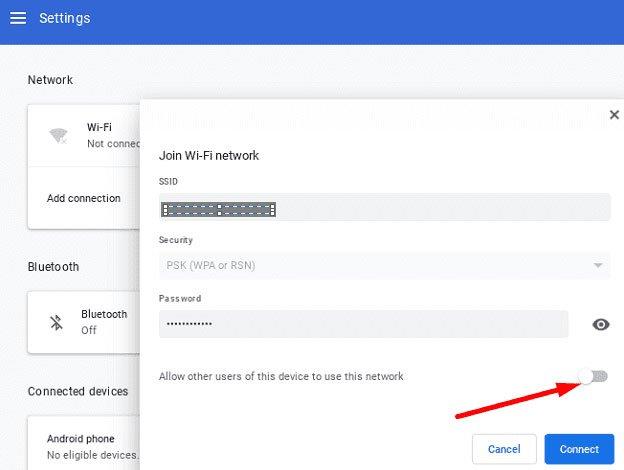
3. módszer: Indítsa újra a Chromebook laptopot
Sajnáljuk, ha a probléma továbbra is fennáll Chromebookján. De ez sehol sem jelenti azt, hogy nincs mit tennünk. Néha egyetlen véletlenszerű hiba vagy hiba miatt előfordul ez a fajta probléma. Tehát, hogy megszabaduljon ettől, el kell távolítania ezeket a hibákat vagy ideiglenes fájlokat a Chromebookról. Ezért ehhez egyszerűen újraindíthatja Chromebook laptopját. Tehát indítsa újra, és ellenőrizze, hogy a hálózat nem érhető el hiba kijavított-e vagy sem.
Reklámok
4. módszer: Kapcsolja be az útválasztót
Ellenőrizted, hogy működik-e az internet vagy sem? Ezt legtöbbször figyelmen kívül hagytuk, de végül ez került elő a főbűnösnek. Ezért nagyon fontos ellenőrizni, hogy a WiFi hálózat megfelelő sebességet biztosít-e vagy sem. Az ellenőrzéshez egyszerűen vigye az egérmutatót az Ookla sebességtesztelő webhelyére, és először ellenőrizze a kapcsolat sebességét. Ha azonban úgy találja, hogy nem biztosít megfelelő sebességet, akkor a sebességgel kapcsolatos probléma megoldásához egyszerűen kapcsolja be az útválasztót, és nézze meg, hogy segít-e.
5. módszer: Használjon USB Ethernet-adaptert
Ha észrevette, hogy WiFi útválasztója sokkal lassabb sebességet biztosít, mint más napokon. Ezután javasoljuk, hogy ha lehetséges, használjon USB ethernet adaptert. Sok felhasználó azonban korábban arról számolt be, hogy ez segített nekik az ilyen jellegű probléma megoldásában.Tehát kipróbálhatja, és tudassa velünk a megjegyzés rovatban, ha ez segít a hálózat nem elérhető hiba kijavításában.
6. módszer: Másik kapcsolat használata
Nos, ha az internet továbbra is elakadt, és nem tudja megjavítani. Ezután, ha lehetséges, próbáljon meg másik WiFi-kapcsolatot használni. Igen, használhat mobil hotspotot is annak ellenőrzésére, hogy a hálózat nem elérhető probléma megoldódik-e ezzel vagy sem. Ha nem, akkor lehetséges, hogy ez a probléma a kiszolgáló oldaláról jelentkezett. Nos, ha ez a helyzet, akkor minden, amit kipróbáltál, értéktelen, mivel ehhez semmi közöd.
Reklámok
Olvassa el még: Javítás: A Chromebook helyreállítási segédprogram nem működik
7. módszer: Használja a Vendég módot
Ha semmi sem segít megoldani ezt a problémát Chromebookján, javasoljuk, hogy jelentkezzen be vendégként, és ellenőrizze, hogy segít-e. Sok felhasználó arról számolt be, hogy ez segített nekik kijavítani a hálózat nem elérhető hibákat.
Hirdetés
Tehát ezek a javítások segítenek megoldani, ha nem tudja beállítani a Chromebookot, hogy „a hálózat nem elérhető”. Reméljük, hogy ez az útmutató segített Önnek. Ha azonban továbbra sem tudja megoldani a problémát, javasoljuk, hogy csomagolja be laptoptáskáját, és fuss a legközelebbi szervizközpont felé. Ezenkívül, ha sikeresen megoldotta ezt a problémát, tudassa velünk a megjegyzés részben, hogy melyik módszer működik az Ön számára.
GYIK
Hogyan telepíthetem újra a Chrome OS-t a Chromebookomra?
Ha a Chromebook be van kapcsolva, tartsa lenyomva az Esc+Frissítés billentyűkombinációt a billentyűzeten, majd nyomja meg a bekapcsológombot a helyreállítási módban történő újraindításhoz. Ha a Chrome OS képernyője hiányzik vagy sérült, helyezze be a Chrome OS-t tartalmazó SD-kártyát vagy USB-meghajtót. Ezután végig kell mennie az operációs rendszer telepítési folyamatán.
Hogyan lehet visszaállítani egy Chromebookot az alapértelmezett beállításokra?
1. lépés: Nyomja meg és tartsa lenyomva a bekapcsológombot. 2. lépés: A képernyő elsötétül, és megjelenik egy előugró ablak. Kattintson a Kikapcsolás gombra. 3. lépés: Nyomja meg a Chromebook bekapcsológombját a visszakapcsoláshoz.
Mi a teendő, ha a Chromebook nem kapcsol be?
Próbálkozzon az alábbi lépésekkel, amíg a Chromebook sikeresen el nem indul: Kapcsolja ki, majd be a Chromebookot. Nyomja meg és tartsa lenyomva a bekapcsológombot, amíg az eszköz ki nem kapcsol, majd várjon néhány másodpercet, és ismét nyomja meg a bekapcsológombot a visszakapcsoláshoz. Állítsa vissza a Chromebook gyári beállításait.
Hogyan lehet kijavítani a törött képernyőt egy Chromebookon?
1. lépés: Kapcsolja ki a Chromebookot a bekapcsológomb lenyomva tartásával. 2. lépés: Nyomja meg és tartsa lenyomva a Frissítés gombot, majd érintse meg a Bekapcsológombot. 3. lépés: Amikor a Chromebook elindul, engedje fel a Frissítés gombot. Ez hardver-visszaállítást hajt végre, amely javíthatja a képernyőt.
Mi történik, ha megnyomja a bekapcsológombot egy Chromebookon?
Bejelentkezhet Chromebookjába, de az eszköz folyamatosan összeomlik. Semmi sem történik, ha megnyomja a bekapcsoló gombot. A cikkben található információk a gyártótól függetlenül minden Chrome OS-eszközre vonatkoznak (Acer, Dell, Google, HP, Lenovo, Samsung, Toshiba stb.).
Hogyan állíthatom vissza a Chromebookomat?
A legtöbb Chromebookon a Hard Reset lépéseihez kövesse az alábbi lépéseket: 1. Kapcsolja ki a Chromebookot (Nyomja le és tartsa lenyomva a bekapcsológombot legalább 4 másodpercig a kényszerleállításhoz) 2. Nyomja meg és tartsa lenyomva a [Frissítés gombot. ], majd a bekapcsoláshoz kattintson a [Bekapcsológomb] gombra. 3. Engedje fel a [Frissítés gombot], amíg a Chromebook újra nem indul.
Miért fekete a Chromebook képernyője, amikor bekapcsol?
Ha az eszköz bekapcsol, de a képernyő fekete marad, tartsa lenyomva a Frissítés + Bekapcsológombot a Chromebook újraindításához. A kemény újraindítás törli a Chromebook RAM-ját és minden olyan gyorsítótárat, amely megakadályozhatja az operációs rendszer indítását.
Hogyan lehet megjavítani, hogy a Chromebook nem kapcsol be?
Engedje fel a [Frissítés gombot], amíg a Chromebook újra nem indul. ※ Ha Chromebook táblagépet használ, nyomja meg és tartsa lenyomva a [Hangerő növelő gombot] és a [Bekapcsológombot] legalább 10 másodpercig, majd engedje el őket.
Hogyan javíthatom meg a nem bekapcsolódó Chromebookomat?
A Chromebook hardverének alaphelyzetbe állítása Egyes Chromebook-problémák kijavításához szükség lehet a Chromebook hardverének alaphelyzetbe állítására, amelyet hardver-visszaállításnak is neveznek. Csak akkor próbálja meg a hard reset-et, ha a probléma más megoldási módjai sikertelenek voltak. Ez újraindítja a Chromebook hardverét (például a billentyűzetet és az érintőpadot), és törölhet néhány fájlt a Letöltések mappából.
Hogyan lehet visszaállítani a Google Chrome alapértelmezett beállításait?
Nyomja le és tartsa lenyomva egyszerre a Ctrl + Alt + Shift + r billentyűket. A készülék újraindul. Amikor megjelenik a bejelentkezési képernyő, a folytatáshoz kattintson a Powerwash gombra. Kattintson a Folytatás gombra a Powerwash megerősítése felületen a gyári beállítások visszaállításának elindításához. 1. Nyissa meg a Google Chrome-ot. 2. Válassza a 3 pontos menü > Beállítások > Speciális menüpontot. 3.
Hogyan állíthatom vissza Chromebookomat a gyári beállításokra?
Jelentkezzen ki Chromebookjából. Tartsa lenyomva a Ctrl + Alt + Shift + r billentyűket. Válassza az Újraindítás lehetőséget. A megjelenő mezőben válassza a Powerwash Folytatás lehetőséget. Kövesse a megjelenő lépéseket, és jelentkezzen be Google Fiókjával. Megjegyzés: A Chromebook alaphelyzetbe állítása után bejelentkezett fiók lesz a tulajdonos fiókja.
Hogyan érhetem el, hogy a Chromebookom újra úgy működjön, mint az Új?
A gyári beállítások visszaállításával Chromebookja újra úgy működhet, mint az új. Ha már nem fogja használni az eszközt, érdemes lehet visszaállítani a gyári beállításokat. A gyári beállítások visszaállítása törli az összes információt a Chromebook merevlemezéről, beleértve a Letöltések mappában lévő összes fájlt is.
Hogyan lehet megjavítani a nem bekapcsolódó Chromebook érintőképernyőt?
A Chromebook érintőképernyőjének javításához kövesse az alábbi lépéseket sorrendben: Tisztítsa meg a képernyőt. Kapcsolja ki Chromebookját, és alaposan tisztítsa meg a képernyőt egy szöszmentes ruhával. A lépések hasonlóak az iPad képernyőjének tisztításához.
Miért sötét vagy üres a Chromebook képernyője?
Ha a Chromebook képernyője sötét vagy üres, tekintse meg a következő hibaelhárítási lépéseket és forrásokat a probléma megoldásához. A bekapcsológomb megnyomásával ellenőrizze, hogy a Chromebook be van-e kapcsolva.Nyomja meg többször a képernyő fényerejének növelése gombot, majd ellenőrizze, hogy nő-e a képernyő fényereje.












